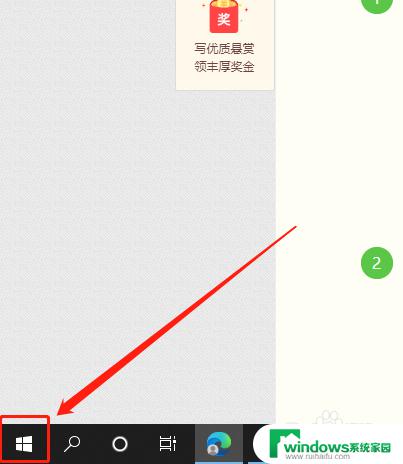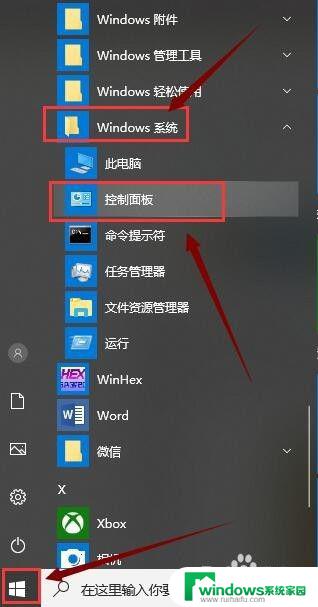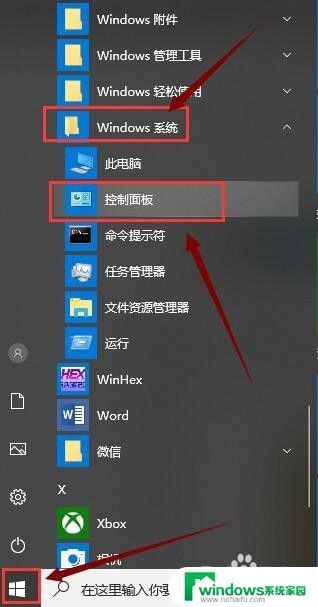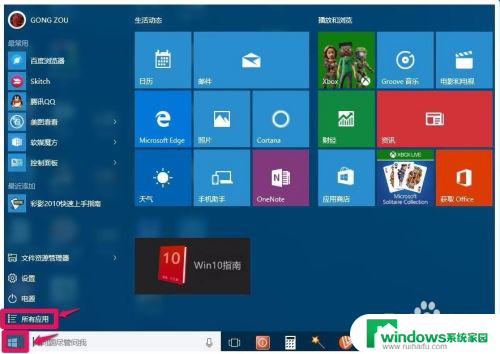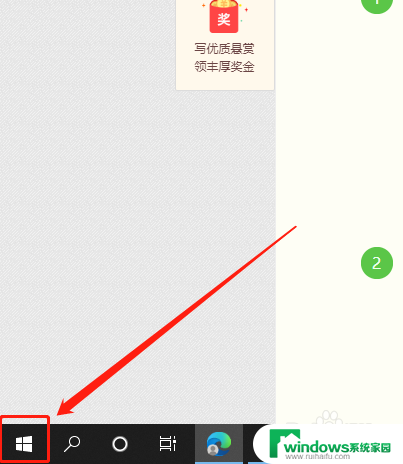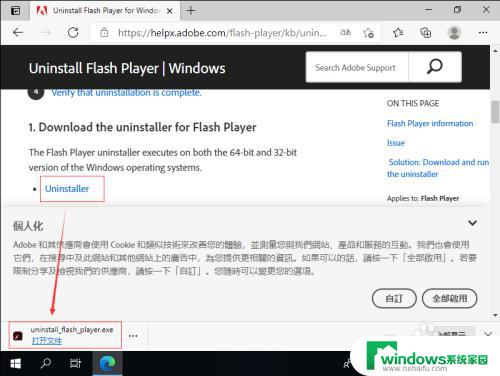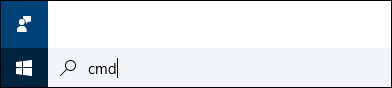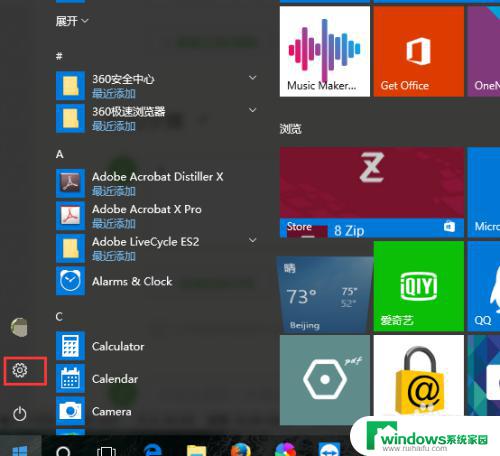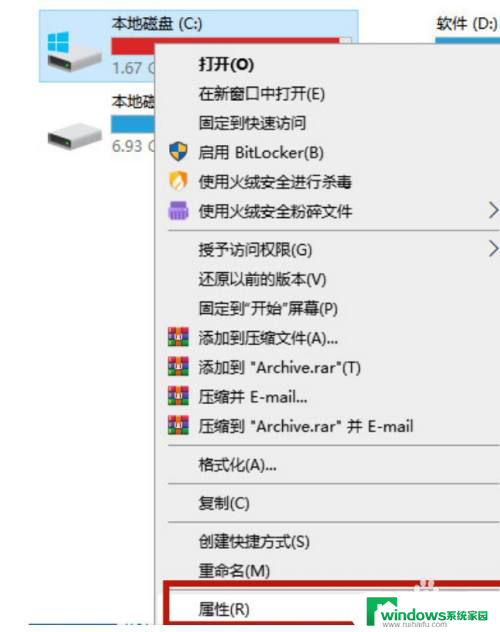win10如何删除软件 如何在Windows 10上彻底清理应用程序残留文件
win10如何删除软件,随着Windows 10操作系统的普及,许多用户都面临一个共同的问题:如何彻底删除软件并清理应用程序残留文件,虽然我们可以通过控制面板或者设置中的应用与功能来卸载软件,但这只是将软件从系统中移除,并不能完全清除软件在计算机上留下的痕迹。这些残留文件不仅占用了宝贵的磁盘空间,还可能导致系统运行缓慢或出现错误。了解如何在Windows 10上彻底清理应用程序残留文件是非常重要的。本文将介绍几种有效的方法,帮助您彻底删除软件并清理系统中的残留文件。
具体方法:
1.在开始菜单点击“Windows 10系统>控制面板”。打开控制面板。
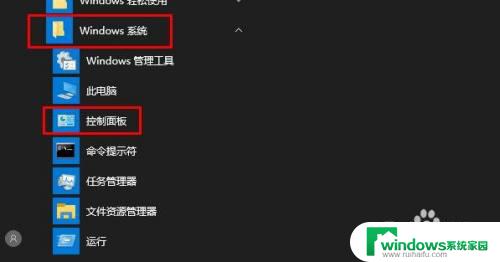
2.点击“程序”在“程序和功能下”点击“卸载程序”。查找要删除的应用程序。
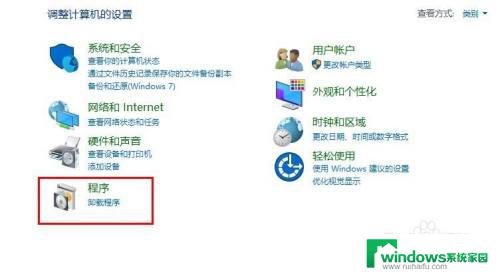
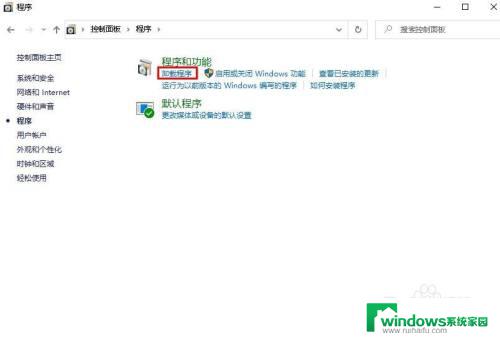
3.右键单击要卸载的程序,选择“卸载”。
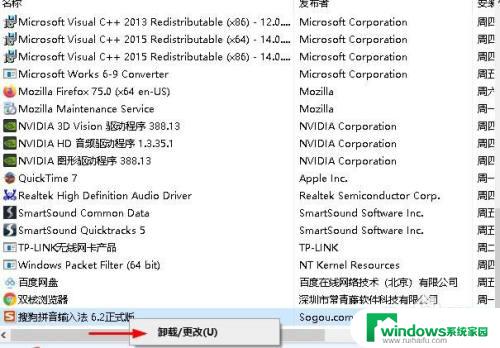
4.打开Windows资源管理器。
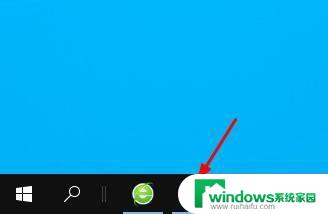
5.在目录C:\Users\Administrator\AppData\Roaming和中查找其余文件和文件夹。
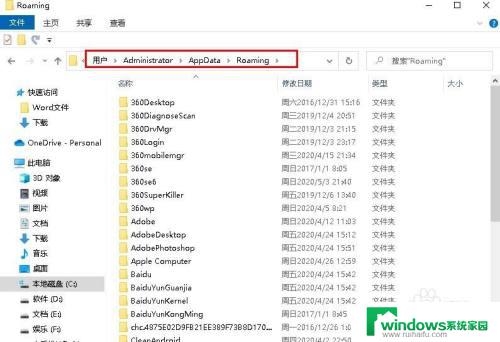
6.删除与已卸载的应用程序相关的文件和文件夹,通常具有相同的名称。
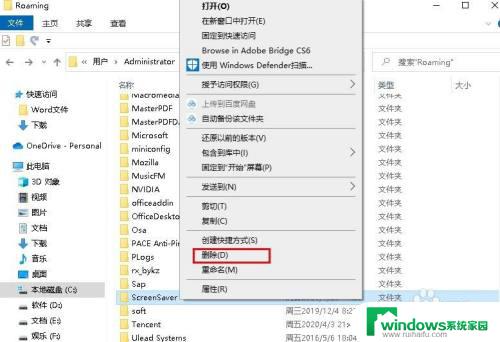
7.打开注册表编辑器,在目录下删除与卸载程序相同名称的条目。
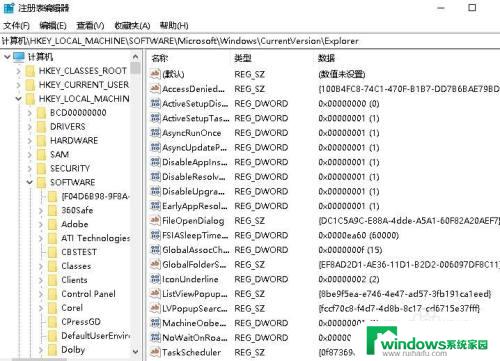
以上就是Win10如何删除软件的全部内容,如果你遇到了这种问题,可以根据这篇文章中的方法来解决,希望这篇文章对你有所帮助。